Widgets aktualisieren
Wie Sie ein Update Ihrer Serviceware Portal-Widgets ausführen, erfahren Sie in diesem Abschnitt.
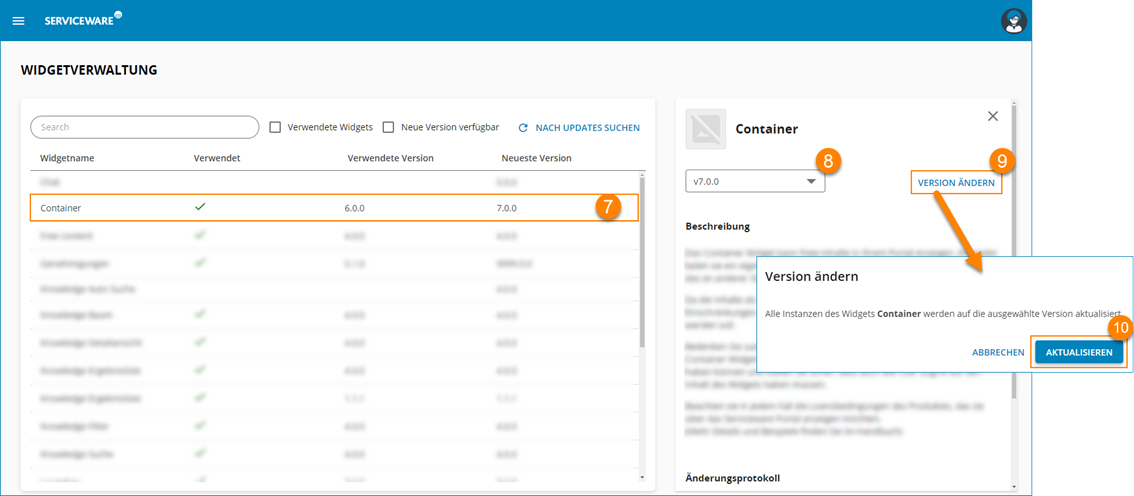
Anmerkung: Wenn Sie ein Widget mehrfach verwenden, werden mit dem Update alle Instanzen
des Widgets innerhalb des Serviceware Portal aktualisiert.
- Melden Sie sich als Administrator am Serviceware Portal an.
- Öffnen Sie die Admin-Ansicht über das Benutzermenü.
- Wechseln Sie in den Admin-Modus.
- Öffnen Sie über das Navigationsmenü .
- Wählen Sie bei Bedarf die Schaltfläche Nach Updates suchen.
-
Prüfen Sie, ob für eines der von Ihnen verwendeten Widgets ein Update verfügbar
ist.
Aktivieren Sie dazu bei Bedarf das Kontrollkästchen Neue Version verfügbar, um nach Widgets mit verfügbaren Updates zu filtern.
-
Wählen Sie ein Widget mit verfügbarem Update mit der Maus.
Auf der rechten Seite öffnet sich ein weiteres Fenster mit Informationen zum ausgewählten Widget.
- Wählen Sie aus dem Drop-down-Menü die Version, auf die Sie das Widget aktualisieren wollen.
- Wählen Sie Version ändern.
-
Bestätigen Sie Ihre Auswahl mit Aktualisieren.
Alle Instanzen des Widgets werden aktualisiert.
- Testen Sie die Funktionalität des aktualisierten Widgets.
- Sollten nicht alle Funktionalitäten wie gewohnt funktionieren, können Sie über die Widgetverwaltung eine andere – beispielsweise ältere – Version des Widgets herstellen. Gehen Sie dazu vor, wie in den vorhergehenden Schritten beschrieben.
